
Mac पर GarageBand में EQ प्रभाव का उपयोग करें
GarageBand पैचेज़ में एक EQ (इक्वलाइज़र) प्रभाव शामिल होता है जो आपके ट्रैक और परियोजनाओं की ध्वनि को अनुकूलतम करने के लिए बेहद उपयोगी होता है। आप समग्र परियोजना और पृथक ट्रैक पर ध्वनि को आकार देने के लिए मास्टर ट्रैक पर EQ प्रभाव का उपयोग कर सकते हैं।
EQ प्रभाव में निम्नलिखित सुविधाएँ शामिल होती हैं :
लो (बेस) से लेकर हाई (ट्रेबल) तक आठ स्वतंत्र रंग-कोडित बैंड की व्यवस्था की गई।
भिन्न उपयोगों और विशिष्ट वाद्य यंत्रों के लिए प्रीसेट सेटिंग्ज़ अनुकूलित की गई।
एक एनालाइज़र जो ट्रैक को बजाए जाने पर फ्रीक्वेंसी में परिवर्तन को दिखाता है। एनालाइज़र से आप यह तय कर सकते हैं कि फ्रीक्वेंसी को बूस्ट किया जाए या कट किया जाए।
EQ प्रभाव दिखाएँ
Mac पर GarageBand में Smart Controls पेन खोलने के लिए नियंत्रण बार में मौजूद Smart Controls बटन
 पर क्लिक करें।
पर क्लिक करें।Smart Controls मेनू बार में EQ बटन पर क्लिक करें।
यदि पैच में पहले से ही EQ प्लग-इन नहीं है तो पैच में अंतिम प्लग-इन के बाद इसे जोड़ा जाता है।
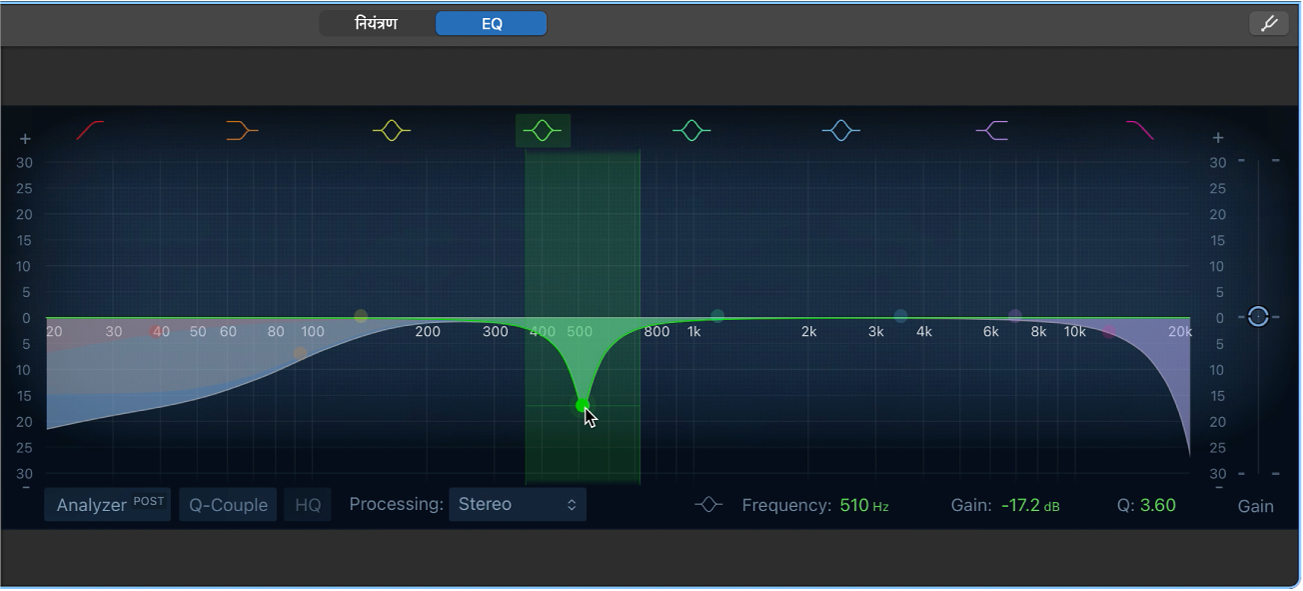
Smart Controls पैन में EQ दिखता है। इसके केंद्र में ग्राफ़िक EQ डिस्प्ले होता है। शीर्ष में रंगीन चिह्न होते हैं जो प्रत्येक रंग से मेल खाते EQ बैंड की पहचान कराते हैं। नीचे की ओर एनालाइज़र बटन और चुने हुए EQ बैंड के लिए फ्रीक्वेंसी (Freq), गेन/स्लोप और Q (क्वालिटी) के संख्यात्मक डिस्प्ले होते हैं।
नोट : आप अन्य EQ जोड़कर या किसी EQ में वर्तमान प्रभाव प्लग-इन बदलकर, पैच में एक से अधिक EQ प्रभाव का उपयोग कर सकते हैं। जब किसी पैच में एक से अधिक EQ होते हैं तो Smart Controls EQ पैन में EQ बटन पर क्लिक करने पर केवल पहला (सर्वोच्च) EQ ही दिखता है। आप अलग प्लग-इन विंडो में कोई भी अन्य EQ खोल सकते हैं। साथ ही जब EQ को प्रभाव स्लॉट में ऊपर या नीचे ले जाया जाता है तो उस सोनिक भिन्नता पर भी ध्यान दें जिसे आप अपने ट्रैक या परियोजना में हासिल कर सकते हैं। प्रभाव प्लग-इन का क्रम परिवर्तित करें देखें।
नुस्ख़ा : EQ के साथ फ्रीक्वेंसी को बूस्ट करने की तुलना में इन्हें कट करना आम तौर पर बेहतर होता है हालांकि अंतिम जांच यह होती है कि यह आपकी परियोजना की ध्वनि को किस तरह प्रभावित करता है। फ्रीक्वेंसी को कट करने से उन वाद्य यंत्रों के बीच स्तरों वाली समस्याओं से बचा जा सकता है जिनकी फ्रीक्वेंसी रेंज समान होती है जैसे बेस या टॉम टॉम ड्रम और बेस गिटार। साथ ही, बड़े परिवर्तन करने के स्थान पर EQ को सूक्ष्म रूप से उपयोग करना बेहतर होता है। यदि किसी हिस्से को महत्वपूर्ण EQ परिवर्तनों की जरूरत हो, तो आप इसे बदलने या प्रतिस्थापित करने के बारे में सोच सकते हैं।
EQ सेटिंग्ज़ समायोजित करें
Mac पर GarageBand में EQ बैंड बटन को सक्रिय या निष्क्रिय करने के लिए उस पर क्लिक करें। अपनी ध्वनि को एकदम सही स्तर पर हासिल करने के लिए केवल आवश्यक बैंड का ही उपयोग करें।
बैंड 1 चालू/बंद बटन : हाई पास फ़िल्टर पर स्विच करें : फ्रीक्वेंसी मूल्य सेट करने के लिए EQ डिस्प्ले में लाल कंट्रोल पॉइंट को ड्रैग करें। केवल फ्रीक्वेंसी मूल्य से बड़ी फ्रीक्वेंसी ही आगे जा सकती है।
बैंड 1 कंट्रोल पॉइंट : बैंड 1 का स्तर बढ़ाने या घटाने के लिए ऊपर या नीचे ड्रैग करें। आवृत्ति बदलने हेतु बाएँ या दाएँ ड्रैग करें।
बैंड 1 रेंज : बैंड 1 फ्रीक्वेंसी मूल्य बदलने के लिए लाल छायायुक्त क्षेत्र को बाएँ या दाएँ ड्रैग करें।
बैंड 2 चालू/बंद बटन : लो शेल्विंग फ़िल्टर पर स्विच करें जो सेट की गई फ्रीक्वेंसी से कम फ्रीक्वेंसी को कट या बूस्ट करता है। बैंड 2 फ्रीक्वेंसी और प्राप्त मान समायोजित करने के लिए EQ डिस्प्ले में भूरे नियंत्रण को ड्रैग करें।
बैंड 2 कंट्रोल पॉइंट या रेंज : बैंड 2 फ़्रीक्वेंसी और प्राप्त मान बदलने के लिए भूरे नियंत्रण पॉइंट (या शेडेड क्षेत्र) को ड्रैग करें।
बैंड 3 चालू/बंद बटन : एक पैरामेट्रिक बेल फ़िल्टर जो सेट की गई फ़्रीक्वेंसी के आसपास की फ़्रीक्वेंसी को कट या बूस्ट करता है। बैंड 3 फ्रीक्वेंसी और गेन मूल्यों को समायोजित करने के लिए EQ डिस्प्ले में पीले नियंत्रण को ड्रैग करें।
बैंड 3 कंट्रोल पॉइंट : बैंड 3 फ्रीक्वेंसी और गेन मूल्यों को बदलने के लिए पीले कंट्रोल पॉइंट (या छायायुक्त क्षेत्र) को ड्रैग करें।
बैंड 4 चालू/बंद बटन : एक पैरामेट्रिक बेल फ़िल्टर जो सेट की गई फ़्रीक्वेंसी के आसपास की फ़्रीक्वेंसी को कट या बूस्ट करता है। बैंड 4 फ्रीक्वेंसी और गेन मूल्यों को समायोजित करने के लिए EQ डिस्प्ले में हरे नियंत्रण को ड्रैग करें।
बैंड 4 कंट्रोल पॉइंट : बैंड 4 फ्रीक्वेंसी और गेन मूल्यों को बदलने के लिए हरे कंट्रोल पॉइंट (या छायायुक्त क्षेत्र) को ड्रैग करें।
बैंड 5 चालू/बंद बटन : एक पैरामेट्रिक बेल फ़िल्टर जो सेट की गई फ़्रीक्वेंसी के आसपास की फ़्रीक्वेंसी को कट या बूस्ट करता है। बैंड 5 फ्रीक्वेंसी और गेन मूल्यों को समायोजित करने के लिए EQ डिस्प्ले में ऐक्वा नियंत्रण को ड्रैग करें।
बैंड 5 कंट्रोल पॉइंट : बैंड 5 फ्रीक्वेंसी और गेन मूल्यों को बदलने के लिए ऐक्वा कंट्रोल पॉइंट (या छायायुक्त क्षेत्र) को ड्रैग करें।
बैंड 6 चालू/बंद बटन : एक पैरामेट्रिक बेल फ़िल्टर जो सेट की गई फ़्रीक्वेंसी के आसपास की फ़्रीक्वेंसी को कट या बूस्ट करता है। बैंड 6 फ्रीक्वेंसी और गेन मूल्यों को समायोजित करने के लिए EQ डिस्प्ले में नीले नियंत्रण को ड्रैग करें।
बैंड 6 कंट्रोल पॉइंट : बैंड 6 फ्रीक्वेंसी और गेन मूल्यों को बदलने के लिए नीले कंट्रोल पॉइंट (या छायायुक्त क्षेत्र) को ड्रैग करें।
बैंड 7 चालू/बंद बटन : हाई शेल्विंग फ़िल्टर पर स्विच करें जो सेट की गई फ्रीक्वेंसी से कम फ्रीक्वेंसी को कट या बूस्ट करता है। बैंड 7 फ्रीक्वेंसी और गेन मूल्यों को समायोजित करने के लिए EQ डिस्प्ले में बैंगनी नियंत्रण को ड्रैग करें।
बैंड 7 कंट्रोल पॉइंट : बैंड 7 फ्रीक्वेंसी और गेन मूल्यों को बदलने के लिए बैंगनी कंट्रोल पॉइंट (या छायायुक्त क्षेत्र) को ड्रैग करें।
बैंड 8 चालू/बंद बटन : लोपास फ़िल्टर पर स्विच करें। फ्रीक्वेंसी मूल्य सेट करने के लिए EQ डिस्प्ले में गुलाबी कंट्रोल पॉइंट को ड्रैग करें। केवल फ्रीक्वेंसी मूल्य से कम फ्रीक्वेंसी ही आगे जा सकती है।
बैंड 8 कंट्रोल पॉइंट : बैंड 8 का स्तर बढ़ाने या घटाने के लिए ऊपर या नीचे ड्रैग करें। आवृत्ति बदलने हेतु बाएँ या दाएँ ड्रैग करें।
बैंड 8 रेंज : बैंड 8 फ्रीक्वेंसी मूल्य बदलने के लिए गुलाबी छायायुक्त क्षेत्र को बाएँ या दाएँ ड्रैग करें।
EQ डिस्प्ले : समग्र EQ वक्र दिखाता है। प्रत्येक बैंड का रंग डिस्प्ले के ऊपर मिलते-जुलते बटन से मेल खाता है। प्रत्येक रंगीन बैंड और वक्र (और मिलती-जुलती फ्रीक्वेंसी, गेन/स्लोप और Q फ़ील्ड) हाईलाइट होता है जब आप इसके ऊपर से माउस पॉइंटर ले जाते हैं। संपादन हेतु बैंड चुनने के लिए, वर्क रेखा सेगमेंट, (सेंटर फ्रीक्वेंसी) कंट्रोल पॉइंट को या रंगीन क्षेत्र में क्लिक करें।
फ्रीक्वेंसी फ़ील्ड : EQ डिस्प्ले को चुनने के लिए बैंड पर क्लिक करें, फिर बैंड का केंद्रीय फ्रीक्वेंसी मूल्य सेट करें
गेन/स्लोप फ़ील्ड : EQ डिस्प्ले में बैंड पर क्लिक करें, फिर बैंड की फ्रीक्वेंसी तक बूस्ट या कट करने की मात्रा सेट करें। बैंड 1 और 8 के लिए, आप ऐसे स्लोप मूल्य सेट करते हैं जो तेज़ी (अधिक मूल्य) या अधिक सौम्यता (कम मूल्य) से कट या बूस्ट करते हैं।
Q फ़ील्ड : EQ डिस्प्ले में बैंड चुनने के लिए इस पर क्लिक करें, फिर केंद्रीय आवृत्ति के आसपास चयनित रेंज का आकार तय करने के लिए Q (यानी क्वालिटी) कारक को सेट करें।
नोट : जब Q पैरामीटर अत्यधिक ऊँचे मूल्य पर सेट होता है जैसे 100 तो फ़िल्टर केवल बेहद संकरे फ्रीक्वेंसी बैंड को ही प्रभावित करते हैं और इनका उपयोग नॉच फ़िल्टर के रूप में किया जा सकता है। उदाहरण के लिए, आप इसका उपयोग ड्रम लूप में हाई हैट सिंबल का स्तर मौन करने या कम करने के लिए कर सकते हैं।
गेन स्लाइडर : सिग्नल के समग्र आउटपुट स्तर को सेट करता है। पृथक फ्रीक्वेंसी बैंड को बूस्ट या कट करने के बाद इसका उपयोग करें।
EQ प्रभाव को बंद करने के लिए : प्लग-इन क्षेत्र में पावर बटन पर क्लिक करें।
EQ सेटिंग्ज़ बदलें
भिन्न EQ सेटिंग्ज़ चुनने के लिए : प्लग-इन क्षेत्र में सेटिंग पॉप-अप मेनू से भिन्न आइटम चुनें।
कस्टम सेटिंग्ज सहेजने के लिए : प्लग-इन क्षेत्र में सेटिंग पॉप-अप मेनू से “ऐसे सहेजें” को चुनें, अनुकूलित सेटिंग्ज़ के लिए कोई नाम टाइप करें, फिर सहेजें पर क्लिक करें।
एनालाइज़र का उपयोग करें
एनालाइज़र बटन : एनालाइज़र बटन पर क्लिक करें, फिर आवृत्ति वक्र में बदलावों को देखने के लिए प्रोजेक्ट चलाएँ। इससे आप यह तय कर सकते हैं कि किस फ्रीक्वेंसी को बूस्ट किया जाए या कट किया जाए।
परियोजना चलने पर, ट्रैक के लिए रियलटाइम आवृत्ति वक्र EQ डिस्प्ले में प्रदर्शित होता है जिसमें दिखाया जाता है कि कौन सी आवृत्ति तेज़ या मंद है। आवृत्ति वक्र में परिवर्तन को देखते समय आप EQ डिस्प्ले में बैंड को समायोजित कर सकते हैं।
नोट : जब आप एनालाइज़र का उपयोग न कर रहे हों तो इसे बंद करना सुनिश्चित करें। जब EQ विंडो दिखाई देती है तो एनालाइज़र द्वारा अतिरिक्त प्रोसेसिंग पावर उपयोग की जाती है।